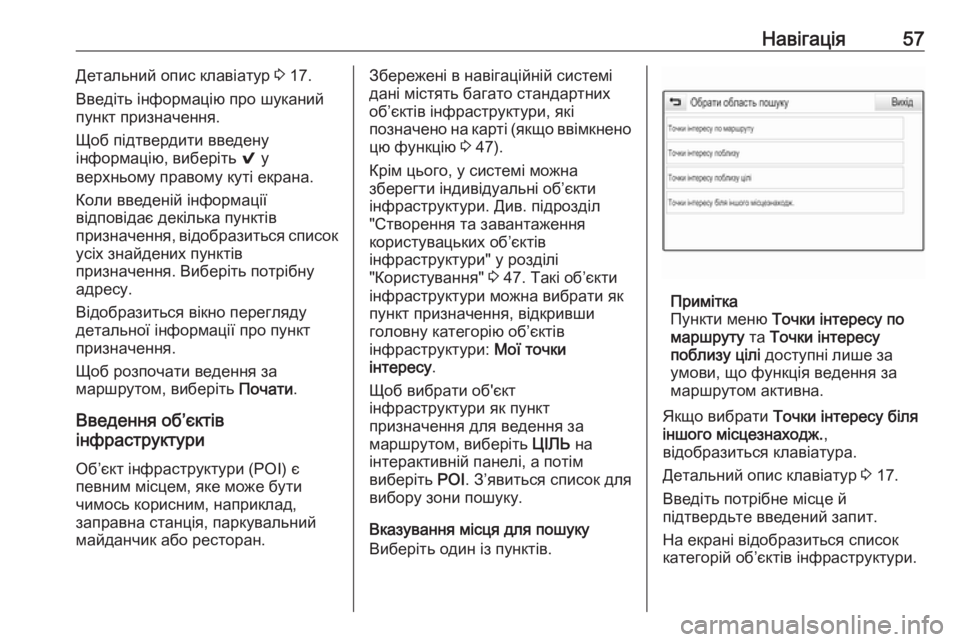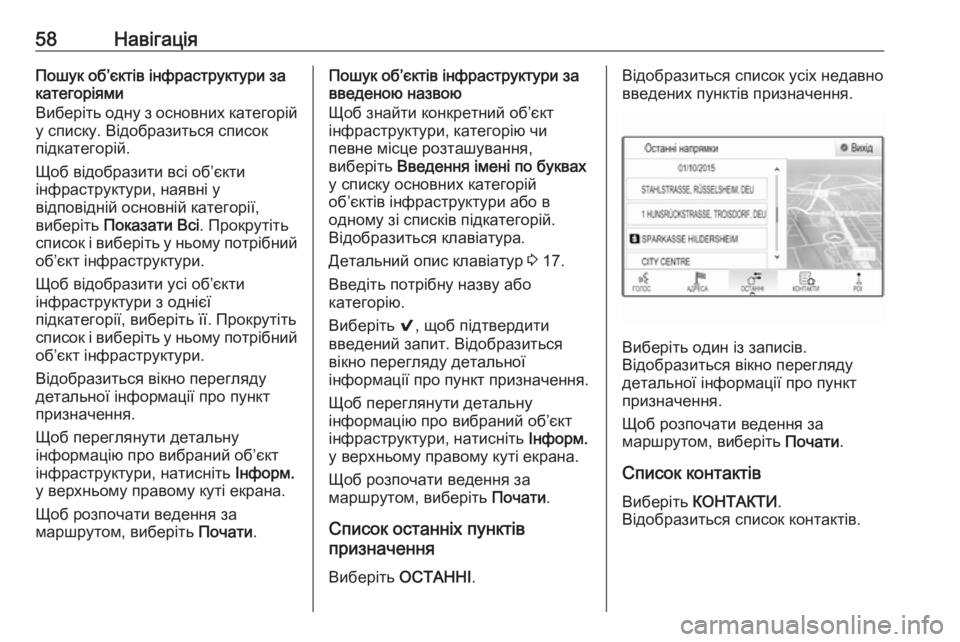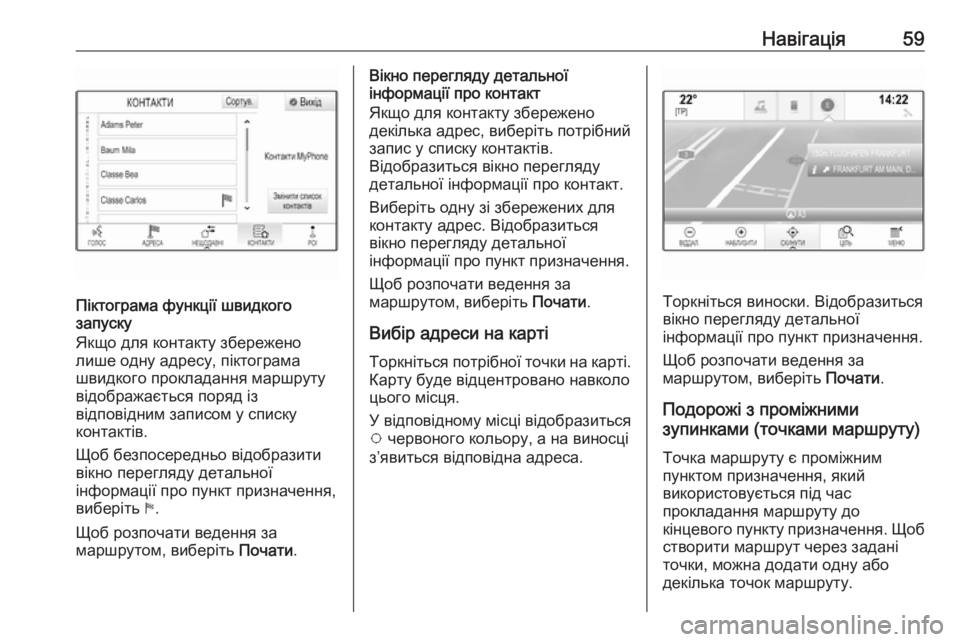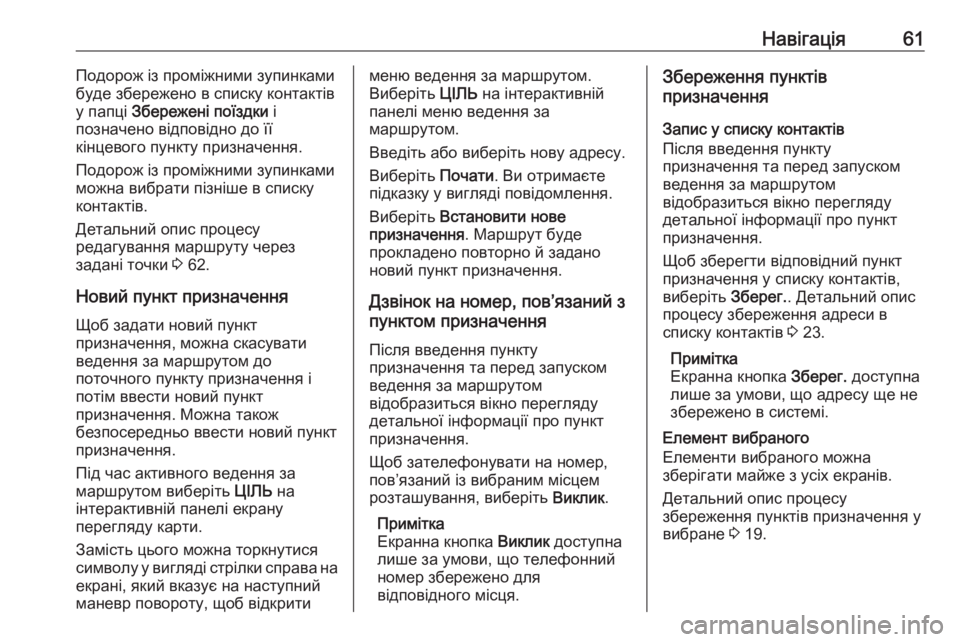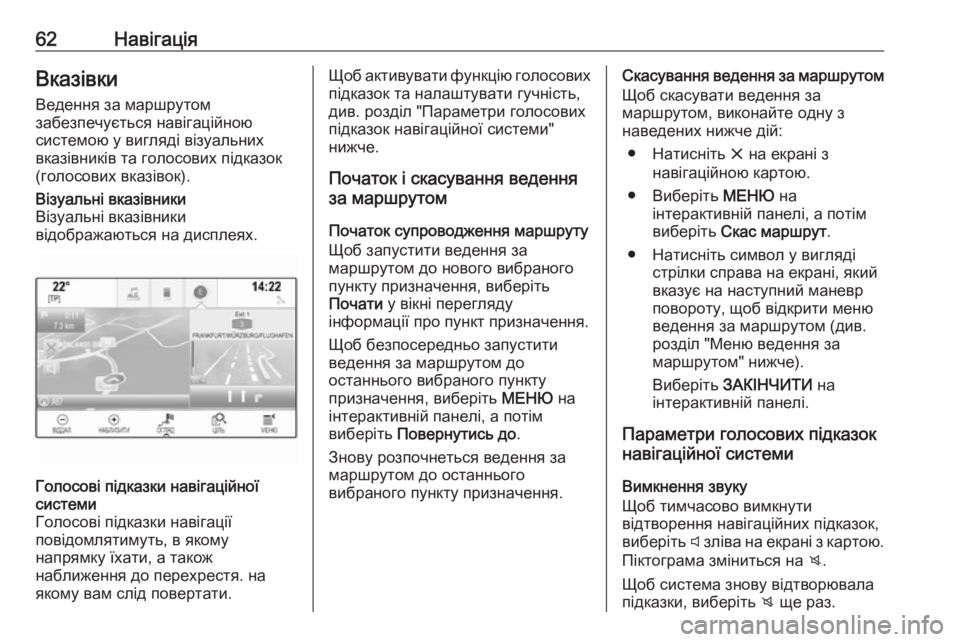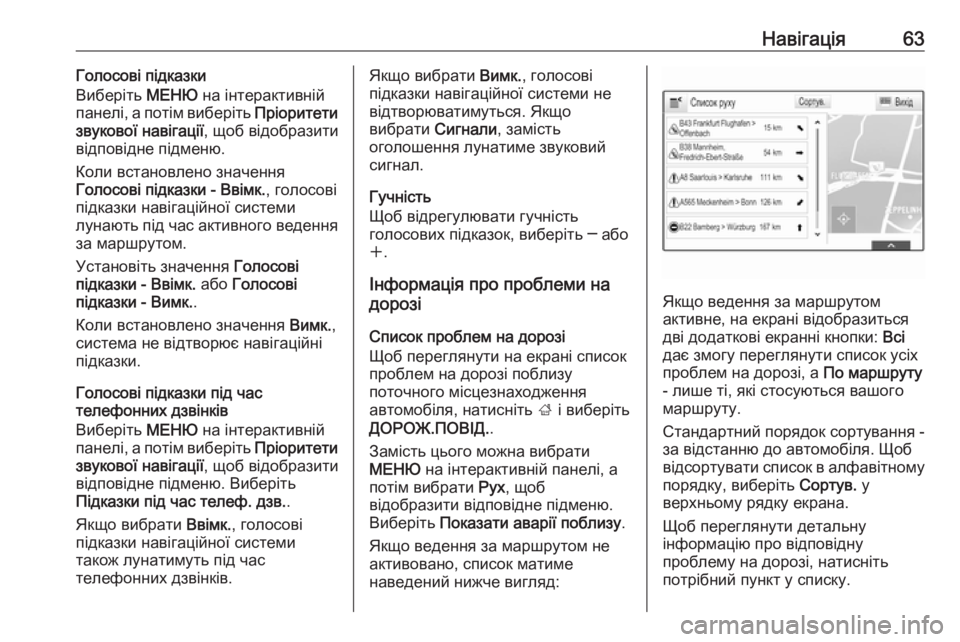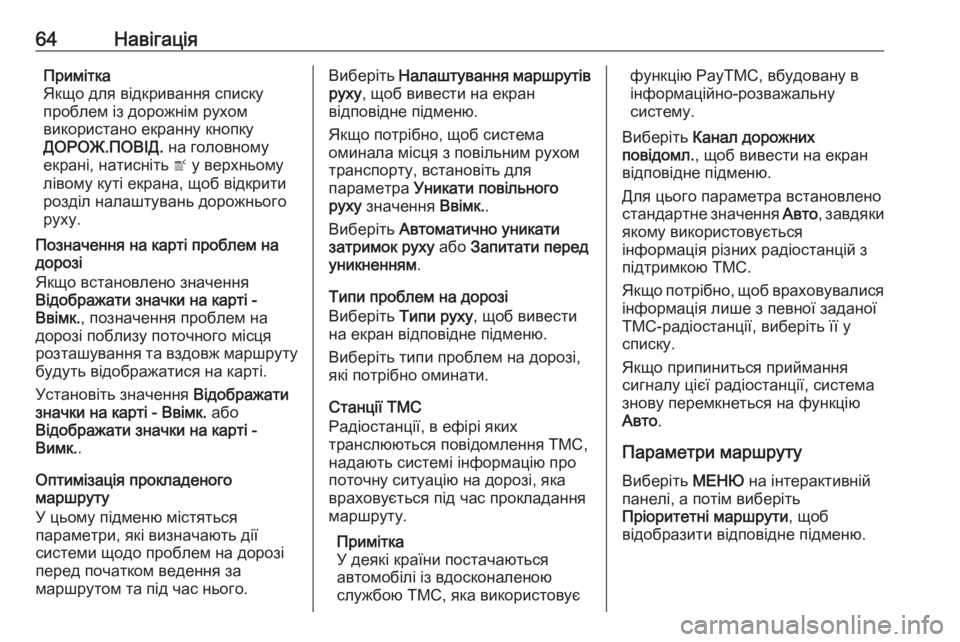Page 57 of 177
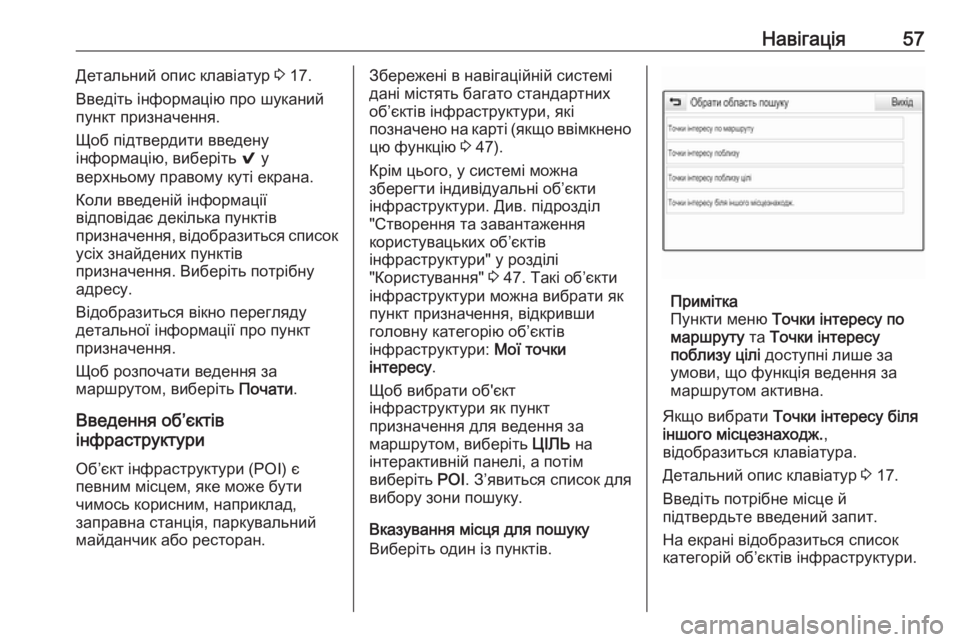
Навігація57Детальний опис клавіатур 3 17.
Введіть інформацію про шуканий
пункт призначення.
Щоб підтвердити введену
інформацію, виберіть 9 у
верхньому правому куті екрана.
Коли введеній інформації
відповідає декілька пунктів
призначення, відобразиться список
усіх знайдених пунктів
призначення. Виберіть потрібну адресу.
Відобразиться вікно перегляду
детальної інформації про пункт
призначення.
Щоб розпочати ведення за
маршрутом, виберіть Почати.
Введення об’єктів
інфраструктури
Об’єкт інфраструктури (РОІ) є
певним місцем, яке може бути
чимось корисним, наприклад,
заправна станція, паркувальний
майданчик або ресторан.Збережені в навігаційній системі
дані містять багато стандартних
об’єктів інфраструктури, які
позначено на карті (якщо ввімкнено
цю функцію 3 47).
Крім цього, у системі можна
зберегти індивідуальні об’єкти
інфраструктури. Див. підрозділ "Створення та завантаження
користувацьких об’єктів
інфраструктури" у розділі
"Користування" 3 47. Такі об’єкти
інфраструктури можна вибрати як
пункт призначення, відкривши
головну категорію об’єктів
інфраструктури: Мої точки
інтересу .
Щоб вибрати об'єкт
інфраструктури як пункт
призначення для ведення за
маршрутом, виберіть ЦІЛЬ на
інтерактивній панелі, а потім
виберіть РОІ. З’явиться список для
вибору зони пошуку.
Вказування місця для пошуку
Виберіть один із пунктів.
Примітка
Пункти меню Точки інтересу по
маршруту та Точки інтересу
поблизу цілі доступні лише за
умови, що функція ведення за
маршрутом активна.
Якщо вибрати Точки інтересу біля
іншого місцезнаходж. ,
відобразиться клавіатура.
Детальний опис клавіатур 3 17.
Введіть потрібне місце й
підтвердьте введений запит.
На екрані відобразиться список
категорій об’єктів інфраструктури.
Page 58 of 177
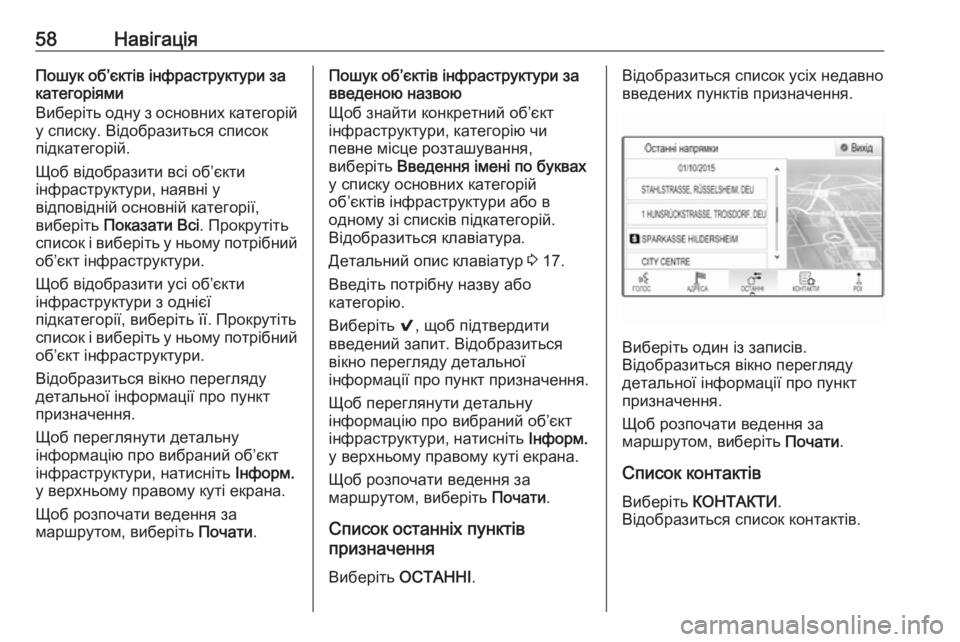
58НавігаціяПошук об’єктів інфраструктури за
категоріями
Виберіть одну з основних категорій у списку. Відобразиться список
підкатегорій.
Щоб відобразити всі об’єкти
інфраструктури, наявні у
відповідній основній категорії,
виберіть Показати Всі . Прокрутіть
список і виберіть у ньому потрібний об’єкт інфраструктури.
Щоб відобразити усі об’єкти
інфраструктури з однієї
підкатегорії, виберіть її. Прокрутіть
список і виберіть у ньому потрібний
об’єкт інфраструктури.
Відобразиться вікно перегляду
детальної інформації про пункт
призначення.
Щоб переглянути детальну
інформацію про вибраний об’єкт
інфраструктури, натисніть Інформ.
у верхньому правому куті екрана.
Щоб розпочати ведення за
маршрутом, виберіть Почати.Пошук об’єктів інфраструктури за
введеною назвою
Щоб знайти конкретний об’єкт
інфраструктури, категорію чи
певне місце розташування,
виберіть Введення імені по буквах
у списку основних категорій
об’єктів інфраструктури або в
одному зі списків підкатегорій.
Відобразиться клавіатура.
Детальний опис клавіатур 3 17.
Введіть потрібну назву або
категорію.
Виберіть 9, щоб підтвердити
введений запит. Відобразиться вікно перегляду детальної
інформації про пункт призначення.
Щоб переглянути детальну
інформацію про вибраний об’єкт
інфраструктури, натисніть Інформ.
у верхньому правому куті екрана.
Щоб розпочати ведення за
маршрутом, виберіть Почати.
Список останніх пунктів
призначення
Виберіть ОСТАННІ .Відобразиться список усіх недавно
введених пунктів призначення.
Виберіть один із записів.
Відобразиться вікно перегляду
детальної інформації про пункт
призначення.
Щоб розпочати ведення за
маршрутом, виберіть Почати.
Список контактів
Виберіть КОНТАКТИ .
Відобразиться список контактів.
Page 59 of 177
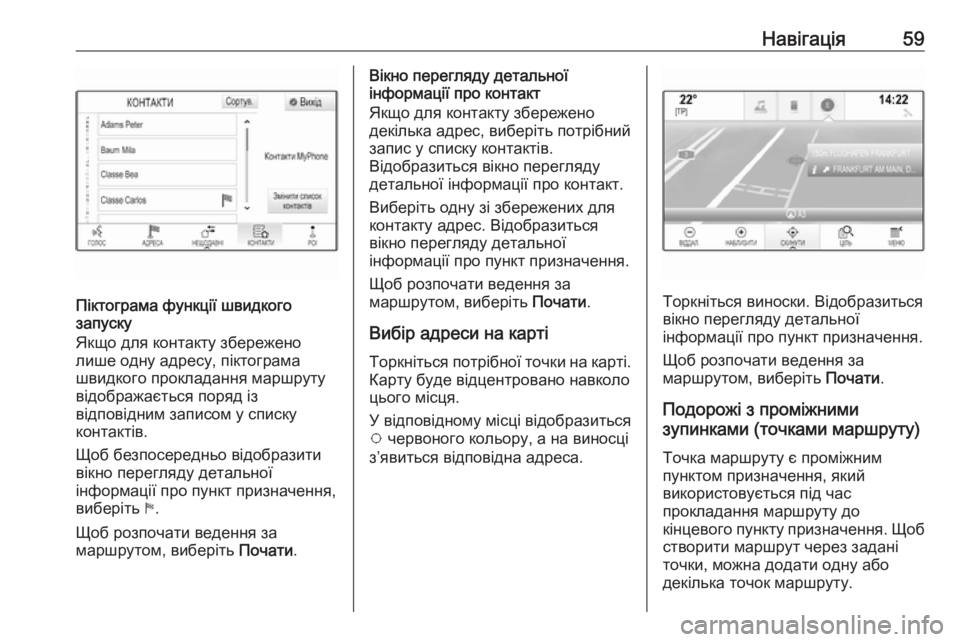
Навігація59
Піктограма функції швидкого
запуску
Якщо для контакту збережено
лише одну адресу, піктограма
швидкого прокладання маршруту
відображається поряд із
відповідним записом у списку
контактів.
Щоб безпосередньо відобразити
вікно перегляду детальної
інформації про пункт призначення,
виберіть 1.
Щоб розпочати ведення за
маршрутом, виберіть Почати.
Вікно перегляду детальної
інформації про контакт
Якщо для контакту збережено
декілька адрес, виберіть потрібний запис у списку контактів.
Відобразиться вікно перегляду
детальної інформації про контакт.
Виберіть одну зі збережених для
контакту адрес. Відобразиться
вікно перегляду детальної
інформації про пункт призначення.
Щоб розпочати ведення за
маршрутом, виберіть Почати.
Вибір адреси на карті
Торкніться потрібної точки на карті. Карту буде відцентровано навколо
цього місця.
У відповідному місці відобразиться
v червоного кольору, а на виносці
з’явиться відповідна адреса.
Торкніться виноски. Відобразиться
вікно перегляду детальної
інформації про пункт призначення.
Щоб розпочати ведення за
маршрутом, виберіть Почати.
Подорожі з проміжними
зупинками (точками маршруту)
Точка маршруту є проміжним
пунктом призначення, який
використовується під час
прокладання маршруту до
кінцевого пункту призначення. Щоб створити маршрут через задані
точки, можна додати одну або
декілька точок маршруту.
Page 60 of 177
60НавігаціяВведіть або виберіть кінцевий
пункт призначення маршруту через задані точки та запустіть ведення
за маршрутом.
Під час активного ведення за
маршрутом виберіть ЦІЛЬ на
інтерактивній панелі екрану
перегляду карти.
Замість цього можна торкнутися
символу у вигляді стрілки справа на
екрані, який вказує на наступний
маневр повороту, щоб відкрити
меню ведення за маршрутом.
Виберіть ЦІЛЬ на інтерактивній
панелі меню ведення за
маршрутом.
Введіть або виберіть нову адресу.
Виберіть Почати. Ви отримаєте
підказку у вигляді повідомлення.
Виберіть Додати як точку
маршруту . Маршрут буде
прокладено повторно, а потім
новий пункт призначення буде
додано як проміжний пункт до
поточного маршруту.
За потреби введіть інші точки
маршруту, дотримуючись
наведених вище вказівок.
Щоб зберегти весь маршрут із
заданими точками, виберіть
Зберег. .
Page 61 of 177
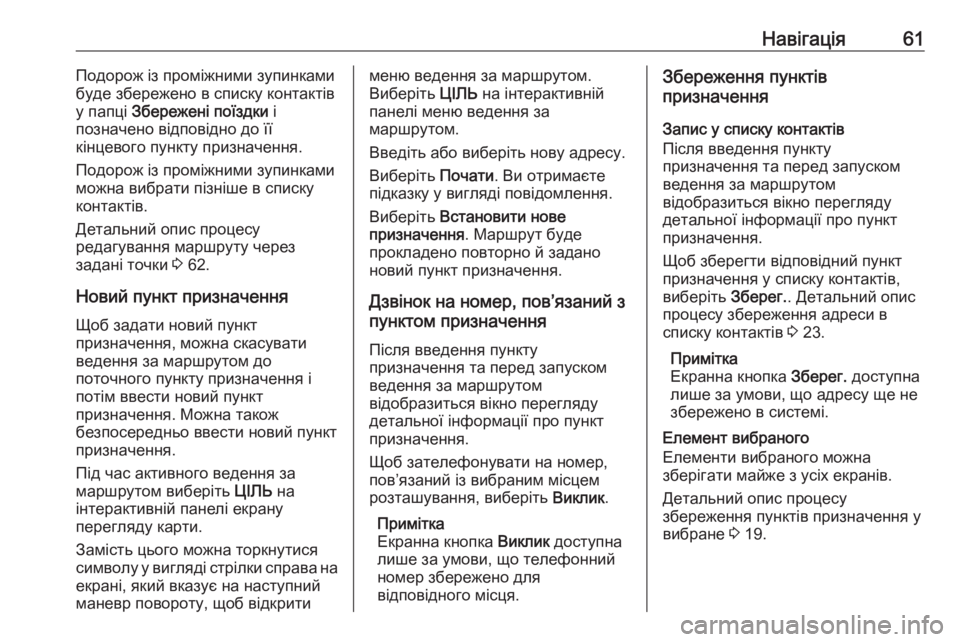
Навігація61Подорож із проміжними зупинками
буде збережено в списку контактів
у папці Збережені поїздки і
позначено відповідно до її кінцевого пункту призначення.
Подорож із проміжними зупинками
можна вибрати пізніше в списку контактів.
Детальний опис процесу
редагування маршруту через
задані точки 3 62.
Новий пункт призначення
Щоб задати новий пункт
призначення, можна скасувати
ведення за маршрутом до
поточного пункту призначення і
потім ввести новий пункт
призначення. Можна також
безпосередньо ввести новий пункт
призначення.
Під час активного ведення за
маршрутом виберіть ЦІЛЬ на
інтерактивній панелі екрану
перегляду карти.
Замість цього можна торкнутися
символу у вигляді стрілки справа на
екрані, який вказує на наступний
маневр повороту, щоб відкритименю ведення за маршрутом.
Виберіть ЦІЛЬ на інтерактивній
панелі меню ведення за
маршрутом.
Введіть або виберіть нову адресу.
Виберіть Почати. Ви отримаєте
підказку у вигляді повідомлення.
Виберіть Встановити нове
призначення . Маршрут буде
прокладено повторно й задано
новий пункт призначення.
Дзвінок на номер, пов’язаний з
пунктом призначення
Після введення пункту
призначення та перед запуском
ведення за маршрутом
відобразиться вікно перегляду
детальної інформації про пункт
призначення.
Щоб зателефонувати на номер, пов’язаний із вибраним місцем
розташування, виберіть Виклик.
Примітка
Екранна кнопка Виклик доступна
лише за умови, що телефонний номер збережено для
відповідного місця.Збереження пунктів
призначення
Запис у списку контактів
Після введення пункту
призначення та перед запуском ведення за маршрутом
відобразиться вікно перегляду
детальної інформації про пункт
призначення.
Щоб зберегти відповідний пункт
призначення у списку контактів, виберіть Зберег.. Детальний опис
процесу збереження адреси в
списку контактів 3 23.
Примітка
Екранна кнопка Зберег. доступна
лише за умови, що адресу ще не
збережено в системі.
Елемент вибраного
Елементи вибраного можна
зберігати майже з усіх екранів.
Детальний опис процесу
збереження пунктів призначення у
вибране 3 19.
Page 62 of 177
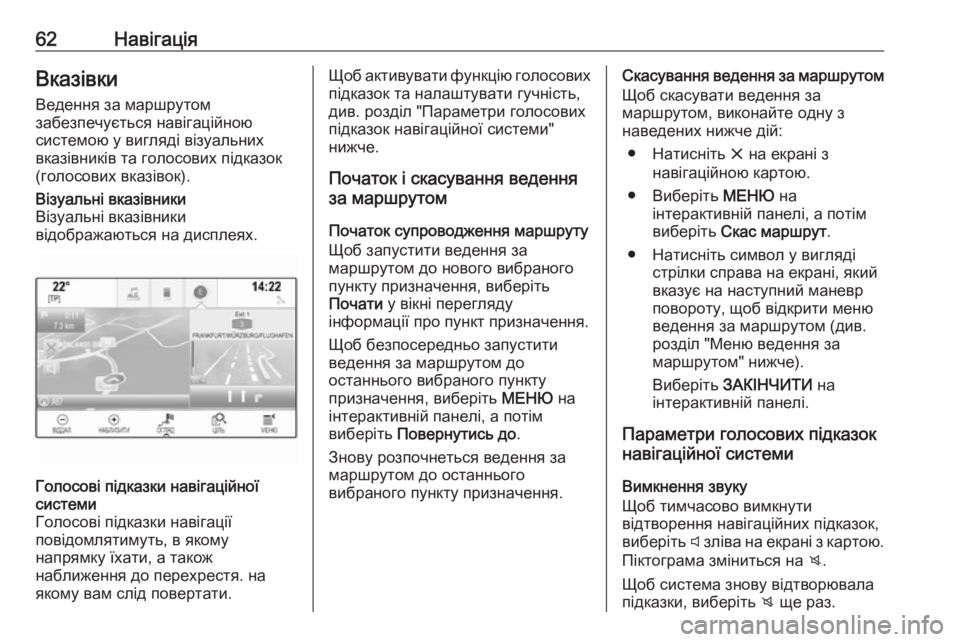
62НавігаціяВказівки
Ведення за маршрутом
забезпечується навігаційною
системою у вигляді візуальних
вказівників та голосових підказок
(голосових вказівок).Візуальні вказівники
Візуальні вказівники
відображаються на дисплеях.Голосові підказки навігаційної
системи
Голосові підказки навігації
повідомлятимуть, в якому
напрямку їхати, а також
наближення до перехрестя. на
якому вам слід повертати.Щоб активувати функцію голосових
підказок та налаштувати гучність,
див. розділ "Параметри голосових
підказок навігаційної системи"
нижче.
Початок і скасування ведення
за маршрутом
Початок супроводження маршруту
Щоб запустити ведення за
маршрутом до нового вибраного
пункту призначення, виберіть
Почати у вікні перегляду
інформації про пункт призначення.
Щоб безпосередньо запустити ведення за маршрутом до
останнього вибраного пункту
призначення, виберіть МЕНЮ на
інтерактивній панелі, а потім
виберіть Повернутись до .
Знову розпочнеться ведення за
маршрутом до останнього
вибраного пункту призначення.Скасування ведення за маршрутом
Щоб скасувати ведення за
маршрутом, виконайте одну з
наведених нижче дій:
● Натисніть x на екрані з
навігаційною картою.
● Виберіть МЕНЮ на
інтерактивній панелі, а потім
виберіть Скас маршрут .
● Натисніть символ у вигляді стрілки справа на екрані, який
вказує на наступний маневр
повороту, щоб відкрити меню
ведення за маршрутом (див.
розділ "Меню ведення за
маршрутом" нижче).
Виберіть ЗАКІНЧИТИ на
інтерактивній панелі.
Параметри голосових підказок
навігаційної системи
Вимкнення звуку
Щоб тимчасово вимкнути
відтворення навігаційних підказок,
виберіть y зліва на екрані з картою.
Піктограма зміниться на z.
Щоб система знову відтворювала підказки, виберіть z ще раз.
Page 63 of 177
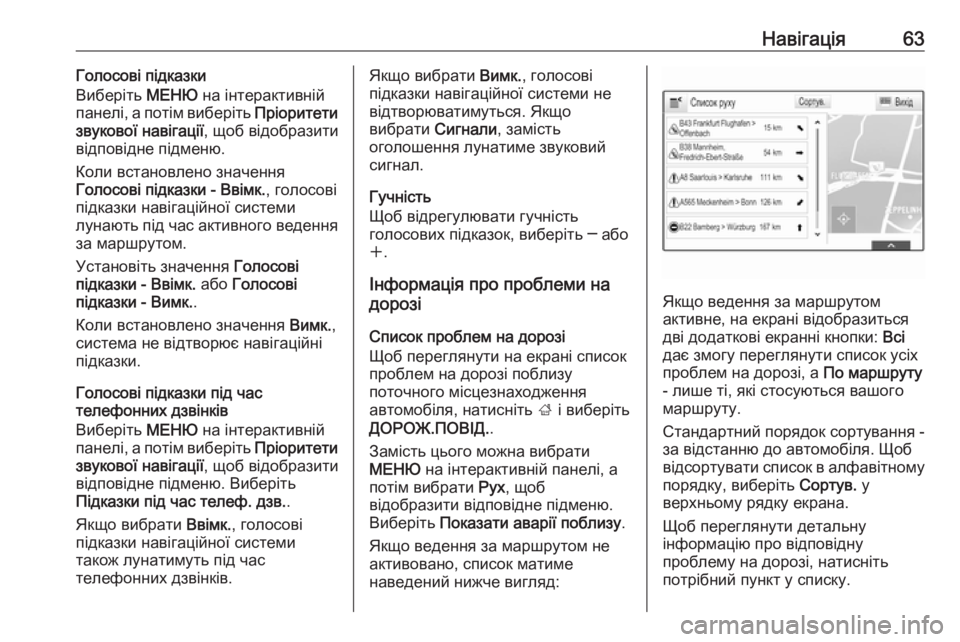
Навігація63Голосові підказки
Виберіть МЕНЮ на інтерактивній
панелі, а потім виберіть Пріоритети
звукової навігації , щоб відобразити
відповідне підменю.
Коли встановлено значення
Голосові підказки - Ввімк. , голосові
підказки навігаційної системи
лунають під час активного ведення
за маршрутом.
Установіть значення Голосові
підказки - Ввімк. або Голосові
підказки - Вимк. .
Коли встановлено значення Вимк.,
система не відтворює навігаційні
підказки.
Голосові підказки під час
телефонних дзвінків
Виберіть МЕНЮ на інтерактивній
панелі, а потім виберіть Пріоритети
звукової навігації , щоб відобразити
відповідне підменю. Виберіть
Підказки під час телеф. дзв. .
Якщо вибрати Ввімк., голосові
підказки навігаційної системи
також лунатимуть під час
телефонних дзвінків.Якщо вибрати Вимк., голосові
підказки навігаційної системи не відтворюватимуться. Якщо
вибрати Сигнали, замість
оголошення лунатиме звуковий
сигнал.
Гучність
Щоб відрегулювати гучність
голосових підказок, виберіть ─ або
w .
Інформація про проблеми на
дорозі
Список проблем на дорозі
Щоб переглянути на екрані список
проблем на дорозі поблизу
поточного місцезнаходження
автомобіля, натисніть ; і виберіть
ДОРОЖ.ПОВІД. .
Замість цього можна вибрати
МЕНЮ на інтерактивній панелі, а
потім вибрати Рух, щоб
відобразити відповідне підменю.
Виберіть Показати аварії поблизу .
Якщо ведення за маршрутом не
активовано, список матиме
наведений нижче вигляд:
Якщо ведення за маршрутом
активне, на екрані відобразиться дві додаткові екранні кнопки: Всі
дає змогу переглянути список усіх
проблем на дорозі, а По маршруту
- лише ті, які стосуються вашого
маршруту.
Стандартний порядок сортування -
за відстанню до автомобіля. Щоб
відсортувати список в алфавітному
порядку, виберіть Сортув. у
верхньому рядку екрана.
Щоб переглянути детальну
інформацію про відповідну
проблему на дорозі, натисніть
потрібний пункт у списку.
Page 64 of 177
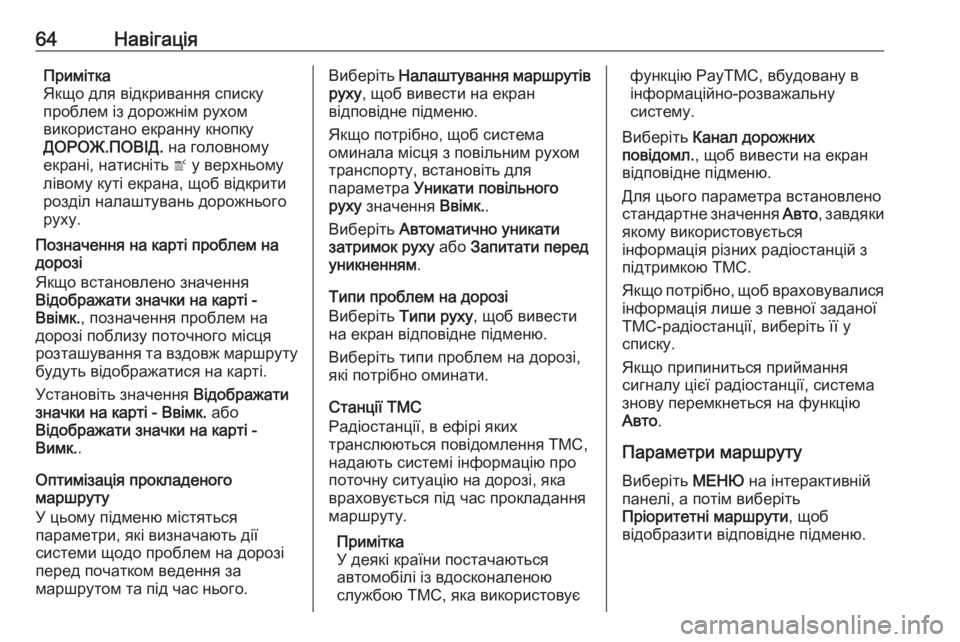
64НавігаціяПримітка
Якщо для відкривання списку
проблем із дорожнім рухом
використано екранну кнопку
ДОРОЖ.ПОВІД. на головному
екрані, натисніть w у верхньому
лівому куті екрана, щоб відкрити
розділ налаштувань дорожнього
руху.
Позначення на карті проблем на
дорозі
Якщо встановлено значення
Відображати значки на карті -
Ввімк. , позначення проблем на
дорозі поблизу поточного місця
розташування та вздовж маршруту будуть відображатися на карті.
Установіть значення Відображати
значки на карті - Ввімк. або
Відображати значки на карті -
Вимк. .
Оптимізація прокладеного
маршруту
У цьому підменю містяться параметри, які визначають дії
системи щодо проблем на дорозі
перед початком ведення за
маршрутом та під час нього.Виберіть Налаштування маршрутів
руху , щоб вивести на екран
відповідне підменю.
Якщо потрібно, щоб система
оминала місця з повільним рухом
транспорту, встановіть для
параметра Уникати повільного
руху значення Ввімк..
Виберіть Автоматично уникати
затримок руху або Запитати перед
уникненням .
Типи проблем на дорозі
Виберіть Типи руху , щоб вивести
на екран відповідне підменю.
Виберіть типи проблем на дорозі,
які потрібно оминати.
Станції ТМС
Радіостанції, в ефірі яких
транслюються повідомлення TMC,
надають системі інформацію про
поточну ситуацію на дорозі, яка
враховується під час прокладання
маршруту.
Примітка
У деякі країни постачаються
автомобілі із вдосконаленою
службою ТМС, яка використовуєфункцію PayTMC, вбудовану в
інформаційно-розважальну
систему.
Виберіть Канал дорожних
повідомл. , щоб вивести на екран
відповідне підменю.
Для цього параметра встановлено
стандартне значення Авто, завдяки
якому використовується
інформація різних радіостанцій з
підтримкою TMC.
Якщо потрібно, щоб враховувалися
інформація лише з певної заданої
TMC-радіостанції, виберіть її у
списку.
Якщо припиниться приймання
сигналу цієї радіостанції, система знову перемкнеться на функцію
Авто .
Параметри маршруту Виберіть МЕНЮ на інтерактивній
панелі, а потім виберіть
Пріоритетні маршрути , щоб
відобразити відповідне підменю.
 1
1 2
2 3
3 4
4 5
5 6
6 7
7 8
8 9
9 10
10 11
11 12
12 13
13 14
14 15
15 16
16 17
17 18
18 19
19 20
20 21
21 22
22 23
23 24
24 25
25 26
26 27
27 28
28 29
29 30
30 31
31 32
32 33
33 34
34 35
35 36
36 37
37 38
38 39
39 40
40 41
41 42
42 43
43 44
44 45
45 46
46 47
47 48
48 49
49 50
50 51
51 52
52 53
53 54
54 55
55 56
56 57
57 58
58 59
59 60
60 61
61 62
62 63
63 64
64 65
65 66
66 67
67 68
68 69
69 70
70 71
71 72
72 73
73 74
74 75
75 76
76 77
77 78
78 79
79 80
80 81
81 82
82 83
83 84
84 85
85 86
86 87
87 88
88 89
89 90
90 91
91 92
92 93
93 94
94 95
95 96
96 97
97 98
98 99
99 100
100 101
101 102
102 103
103 104
104 105
105 106
106 107
107 108
108 109
109 110
110 111
111 112
112 113
113 114
114 115
115 116
116 117
117 118
118 119
119 120
120 121
121 122
122 123
123 124
124 125
125 126
126 127
127 128
128 129
129 130
130 131
131 132
132 133
133 134
134 135
135 136
136 137
137 138
138 139
139 140
140 141
141 142
142 143
143 144
144 145
145 146
146 147
147 148
148 149
149 150
150 151
151 152
152 153
153 154
154 155
155 156
156 157
157 158
158 159
159 160
160 161
161 162
162 163
163 164
164 165
165 166
166 167
167 168
168 169
169 170
170 171
171 172
172 173
173 174
174 175
175 176
176